Logitech G Hub(羅技遊戲週邊的指揮中心)可能會定期拒絕開啟。
但別擔心,玩家朋友,因為本教程將幫助您完成各種故障排除步驟,以修復 G Hub 軟體並重新獲得對遊戲裝備的控制。
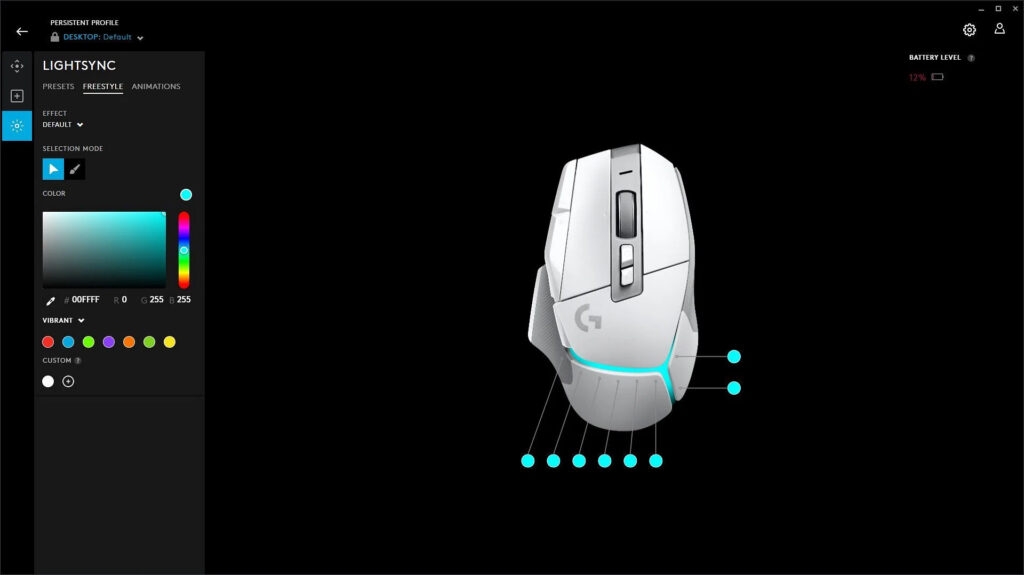
內容表
如何修復Logitech G Hub 無法開啟的問題?
最簡單的方法有時可以帶來驚人的結果。
快速修復
重新啟動一切
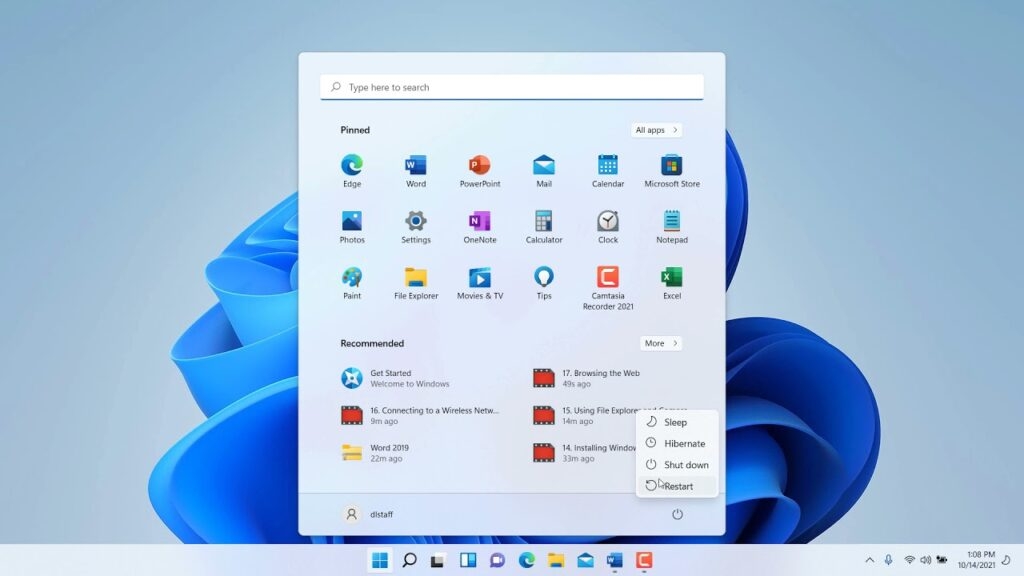
簡單地重新啟動您的 PC 和 G Hub 可能會產生奇蹟。完全關閉 G Hub,重新啟動計算機,然後重新啟動軟體。
以管理員身份運行
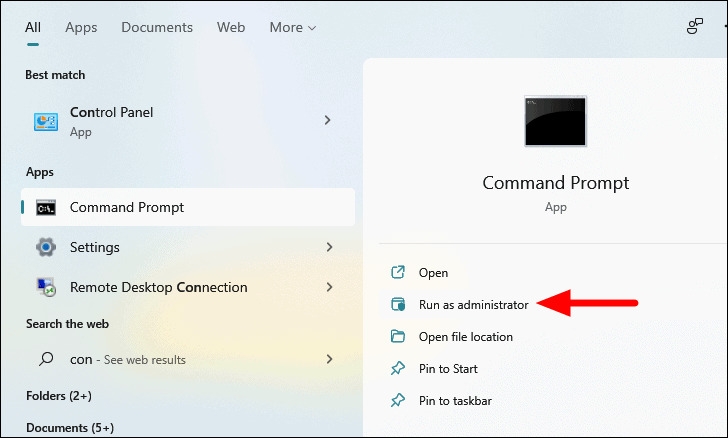
右鍵點擊圖示並選擇“以管理員身份運行”,授予G Hub 提升訪問權限。這可以幫助解決任何權限問題。
刪除 G Hub 程式
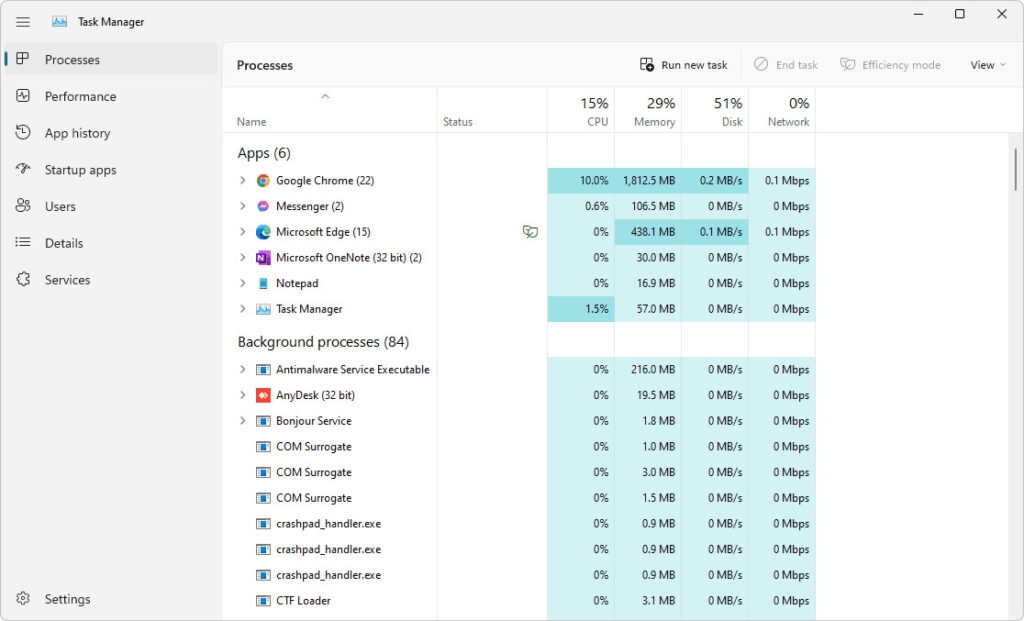
延遲的G Hub 程序可能會使重新啟動變得困難。開啟任務管理器(Ctrl+Shift +Esc),然後搜尋「Logitech G HUB」、「LGHUB Agent」和「LGHUB Updater」。停止所有正在運行的進程並嘗試重新啟動G Hub。
進階故障排除步驟
是時候針對重複出現的問題尋找更複雜的解決方案了。
更新 G集線器和驅動程式
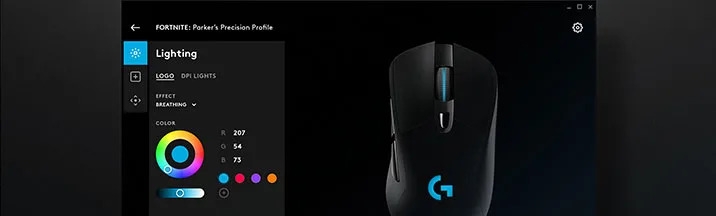
過時的軟體可能會導致問題。如需更新,請前往 G Hub 中的「設定」>「常規」。同時,使用「裝置管理員」更新您的 Logitech 裝置驅動程式。
卸載並重新安裝 G Hub
可能需要重新開始。完全卸載 G Hub,確保刪除所有殘留目錄。從Logitech 網站,重新安裝,並檢查是否有任何剩餘問題。
使用Windows 服務
開啟「服務」應用程式(Windows 鍵+ R,輸入「services.msc」到檢查「LGHUB Updater Service」是否處於活動狀態;如果沒有,請右鍵單擊並選擇“啟動”來啟動它。
防火牆問題:檢查您的防火牆是否阻止了G Hub。暫時停用防火牆並嘗試啟動軟體。如果成功,請在防火牆設定中加入G Hub 作為豁免。
Windows 更新
過時的Windows 可能會導致軟體不相容。應確認並安裝任何待處理的Windows 更新。
對於渴望嘗試非傳統解決方案的個人。
Windows Media Player
令人驚訝的是,即使未使用,下載Windows Media Player 據稱也已緩解了部分用戶的G Hub 啟動問題。嘗試一下,您可能會感到驚訝。
較舊的G Hub 版本
嘗試安裝較早的G Hub 版本。以前版本的下載連結可在Logitech 網站或相關網路論壇上找到.
額外提示:羅技支援
羅技支援網站提供針對 G Hub 問題的故障排除提示和論壇。如果前面的選項無效,請立即聯絡他們的支援團隊。
有條不紊地完成這些解決方案,只要有一點耐心,您很快就會恢復個性化您的羅技裝備。如果問題仍然存在,仍然可以選擇聯絡 Logitech 幫助。
附加說明
本說明專為 Windows PC 設計; macOS 故障排除技術可能有所不同。在進行任何重大變更或重新安裝之前,請務必備份您的 G Hub 設定檔。如有必要,請記錄您的故障排除操作,以供將來參考以及與Logitech 支援人員對話。
全部結束
總體而言,本綜合教程為您提供了強大的工具來解決以下問題:Logitech G Hub 無法開啟。
本教學涵蓋了從重新啟動電腦和以管理員身份操作等快速修復到升級、重新安裝和防火牆檢查等更深入的故障排除的所有內容。
不尋常的修復,例如 Windows Media Player 或使用較舊的 G Hub 版本,可以添加到您的工具庫中。額外提示強調了羅技支援的重要性。
請記住,在您瀏覽這些流程時,耐心是至關重要的,並配備有記錄的故障排除。
透過本教程,您可以自信地應對任何 G Hub 困難,掌控您的羅技遊戲裝備並恢復您的遊戲體驗。謝謝。
進一步閱讀: